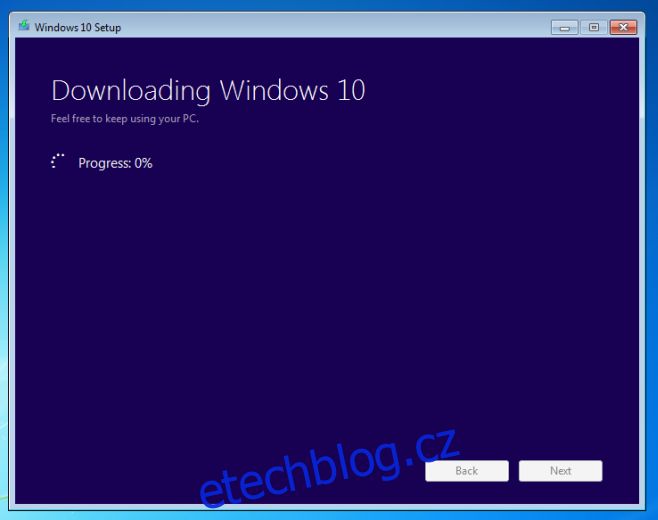S netrpělivostí očekáváte příchod Windows 10, jehož uvedení je naplánováno na 29. července 2015? Pak jistě sledujete všechny novinky ohledně tohoto operačního systému. V poslední době se internetem šíří informace o nové aplikaci „Upgrade na Windows 10“, která se některým uživatelům „zázračně“ objevila a umožňuje jim rezervovat si kopii nového systému hned, jak bude dostupný. Pokud ovšem mezi tyto šťastlivce nepatříte, nezoufejte. Následující tipy vám mohou pomoci.
Tento článek byl aktualizován o postup, který vám umožní zcela přeskočit aplikaci „Získat Windows 10“ a rezervační proces.
Základní požadavky
- Musíte mít legální kopii systému Windows (7 nebo 8.1).
- Uživatelé Windows 7 Enterprise, Windows 8/8.1 Enterprise nebo Windows RT/RT 8.1 nemají možnost rezervace Windows 10.
- Musíte mít nainstalován alespoň Windows 7 SP1 nebo Windows 8.1.
Kontrola aktualizací
Pokud máte nastaveno, že Windows nekontroluje aktualizace (ani ty důležité), může to být důvodem, proč se vám aplikace „Upgrade na Windows 10“ nezobrazuje. Tato aplikace se totiž objevila v rámci aktualizace KB3035583. Pokud jste aktualizace vypnuli, nebo jste zakázali jejich automatickou instalaci, aplikace se nezobrazí. Přejděte do Ovládacích panelů > Systém a zabezpečení > Windows Update a zkontrolujte, zda jsou aktualizace povoleny. Pokud ano, klikněte na „Zobrazit historii aktualizací“ a ověřte, zda je v seznamu uvedena aktualizace KB3035583. Pokud ne, nechte Windows znovu zkontrolovat aktualizace a nainstalovat všechny dostupné novinky.
Restartování systému
Pokud je aktualizace KB3035583 v historii aktualizací uvedena, ale ikona aplikace se stále nezobrazuje na hlavním panelu, zkuste restartovat počítač. Některé aktualizace vyžadují restart a pokud jste jej příliš dlouho odkládali, může to být příčinou, proč se aplikace nezobrazuje.
Kontrola procesu GWX.exe
Otevřete Správce úloh a na kartě „Procesy“ vyhledejte proces s názvem GWX.exe. Pokud není spuštěn, přejděte do složky C:WindowsSystem32GWX a spusťte soubor GWX.exe.
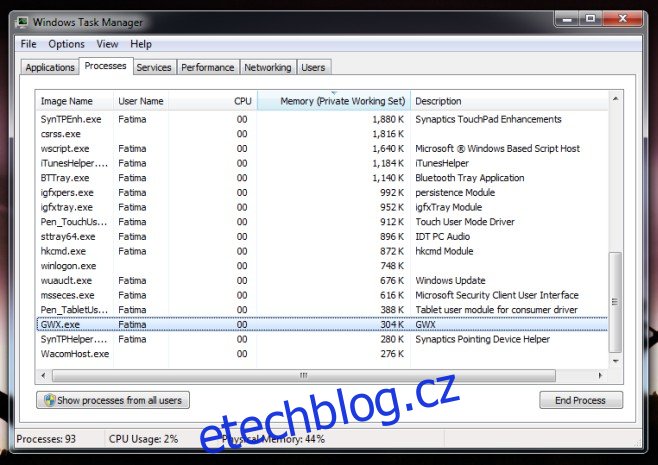
Doporučení od Microsoftu
Pokud vám žádný z předchozích kroků nepomohl, zkuste následující: Otevřete Poznámkový blok a vložte do něj tento kód:
reg add "HKLMSOFTWAREMicrosoftWindows NTCurrentVersionAppCompatFlagsAppraiser" /v UtcOnetimeSend /t REG_DWORD /d 1 /f schtasks /run /TN "MicrosoftWindowsApplication ExperienceMicrosoft Compatibility Appraiser" :CompatCheckRunning schtasks /query /TN "MicrosoftWindowsApplication ExperienceMicrosoft Compatibility Appraiser" | findstr Ready >nul if NOT "%errorlevel%" == "0" ping localhost >nul &goto :CompatCheckRunning schtasks /run /TN "MicrosoftWindowsSetupgwxrefreshgwxconfig"
Uložte tento soubor pod názvem Windows10Upgrade.cmd (název souboru si můžete zvolit libovolný, ale přípona musí být .cmd) a spusťte jej jako správce. Může trvat několik minut (až deset), než se aplikace zobrazí.
Jeden z těchto kroků by měl zajistit, aby se aplikace objevila ve vašem systému. Než si ale rezervujete kopii, ujistěte se, že ji používáte ke kontrole, zda je váš počítač s novým systémem plně kompatibilní.
Alternativní řešení
Tato část byla přidána 31. července 2015. Pokud se vám aplikace „Získat Windows 10“ stále nezobrazuje, nezoufejte. Společnost Microsoft vydala nástroj, který vám umožní přímo stáhnout Windows 10 do vašeho systému, abyste mohli provést upgrade, nebo vytvořit instalační disk. Stačí tento nástroj stáhnout a spustit. Následně dojde ke stažení všech potřebných souborů pro instalaci Windows 10 (bez čekání na rezervaci) a budete provedeni procesem instalace. Upozorňujeme, že tento nástroj NEKONTROLUJE kompatibilitu vašeho počítače.